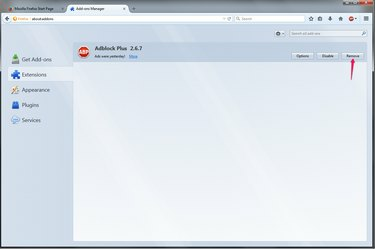
بعد إزالة AdBlock ، ستحتاج إلى إعادة تنزيل الامتداد لاستخدامه مرة أخرى.
حقوق الصورة: الصورة مقدمة من Mozilla
توفر امتدادات منع الإعلانات الشائعة مثل AdBlock و AdBlock Plus إعدادات لتعطيل تصفية الإعلانات مؤقتًا إذا كنت ترغب في مشاهدة الإعلانات على موقع ويب معين. إذا كنت تفضل التخلص من مانع الإعلانات تمامًا ، على سبيل المثال ، إذا كان يتداخل مع العديد من المواقع التي تستخدمها أو تتداخل معك تريد التبديل إلى ملحق بديل ، قم بإلغاء تثبيته من خلال علامة التبويب الامتدادات في Firefox's أو Chrome إعدادات. من ناحية أخرى ، يتم إلغاء تثبيت إصدار Internet Explorer من AdBlock Plus من خلال لوحة تحكم البرامج والميزات.
ثعلب النار
الخطوة 1
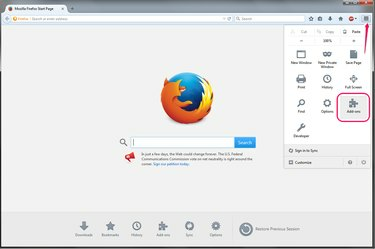
افتح إضافات Firefox الخاصة بك.
حقوق الصورة: الصورة مقدمة من Mozilla
افتح القائمة في الزاوية العلوية اليمنى من Firefox واختر "الإضافات."
فيديو اليوم
الخطوة 2

افتح الامتدادات.
حقوق الصورة: الصورة مقدمة من Mozilla
قم بالتبديل إلى "ملحقات" التبويب. تحتوي علامة التبويب هذه على وظائف إضافية للمتصفح من صنع المستخدم ، بما في ذلك أدوات منع الإعلانات.
الخطوه 3
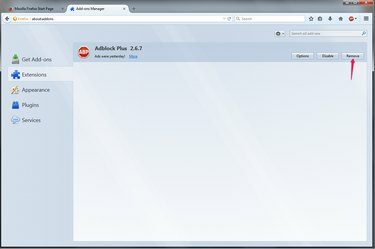
إزالة مانع الإعلانات.
حقوق الصورة: الصورة مقدمة من Mozilla
انقر "يزيل"بواسطة مانع الإعلانات الذي تريد إزالته. الامتداد الأكثر شيوعًا هو Adblock زائد، ولكن إذا كنت تستخدم اسمًا آخر ، فاضغط على "إزالة" باسمه بدلاً من ذلك. قد تحتاج إلى إنهاء فايرفوكس وإعادة فتحه قبل إيقاف تشغيل أداة حظر الإعلانات تمامًا.
كروم
الخطوة 1
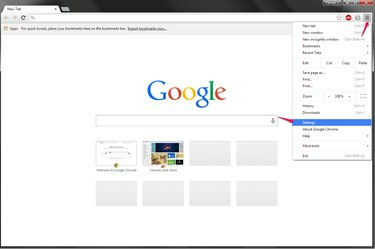
افتح إعدادات Chrome.
حقوق الصورة: الصورة مجاملة من جوجل
افتح قائمة Chrome وانقر على "إعدادات."
الخطوة 2
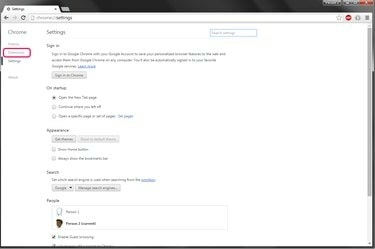
افتح علامة التبويب الامتدادات.
حقوق الصورة: الصورة مجاملة من جوجل
صحافة "ملحقات"في القائمة اليمنى في صفحة الإعدادات لمشاهدة جميع ملحقات المتصفح.
الخطوه 3
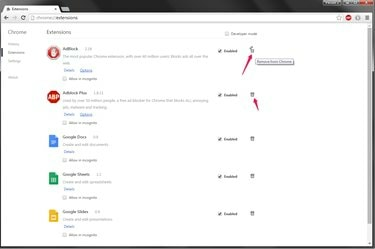
قم بإزالة الامتداد.
حقوق الصورة: الصورة مجاملة من جوجل
انقر فوق أيقونة سلة المهملات بجانب مانع الإعلانات الخاص بك. أشهر إضافتين لحظر الإعلانات على Chrome هما AdBlock و Adblock زائد، ولكن طريقة الإزالة هي نفسها بغض النظر عن الطريقة التي تستخدمها. اضغط على "إزالة" لتأكيد الاختيار وإعادة تشغيل المتصفح.
متصفح الانترنت
الخطوة 1

افتح لوحة التحكم في البرامج والميزات.
حقوق الصورة: الصورة مجاملة من مايكروسوفت
أغلق جميع نوافذ Internet Explorer ، ثم ابحث عن وافتح "إضافة أو إزالة البرامج"في شاشة Start (ابدأ) في Windows 8.1 أو قائمة Start (ابدأ) في Windows 7. على عكس Firefox و Chrome ، لا يمكنك إزالة ملفات Adblock زائد من داخل Internet Explorer 10 أو 11 - تحتاج إلى استخدام لوحة تحكم Windows.
الخطوة 2

قم بإلغاء تثبيت AdBlock.
حقوق الصورة: الصورة مجاملة من مايكروسوفت
يختار "AdBlock Plus لـ IE"وانقر فوق"الغاء التثبيت. "للعثور على البرنامج بسهولة ، ابحث عنه باستخدام شريط البحث في الزاوية اليمنى العليا من النافذة.
الخطوه 3

قم بتأكيد إلغاء التثبيت.
حقوق الصورة: الصورة مجاملة من مايكروسوفت
صحافة "نعم"لإنهاء الإزالة.
نصيحة
إذا كان لديك ملفات تعريف متعددة تم إعدادها في Firefox أو Chrome ، فتأكد من فتح البرنامج بالملف الشخصي الصحيح لإزالة مانع الإعلانات. كل ملف تعريف له مجموعة من الملحقات الخاصة به.
تحذير
إذا طالبك Windows بتحذير "التحكم في حساب المستخدم" عند محاولة إلغاء تثبيت AdBlock Plus for IE ، فاضغط على "متابعة".



